小熊派开源社区已为大家整理了常用开发工具的下载地址,包括嵌入式硬件开发、嵌入式软件开发、应用软件开发等工具,可在公众号的对话框中获取下载地址。
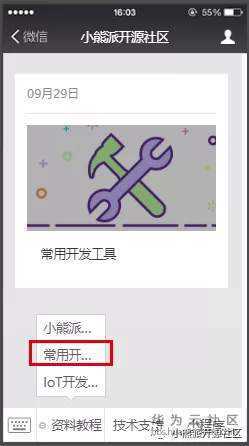
STM32CubeMX是配置和初始化C代码生成的图形化工具(STM32 configurationand initialization C code generation),如下图所示。
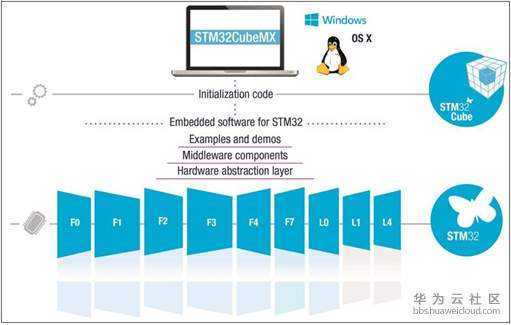
因为STM32CubeMX是采用Java语言编写的,所以需要先在电脑上安装Java运行环境(JRE,Java runtime Environment),安装JRE时建议选择Java 8或者以后的版本。
安装JRE有两种方式:
这里我们可以直接下载开源社区提供的常用工具里的JRE安装包,并双击安装就可以了。
STM32CubeMX可以访问STM32官网( https://www.st.com/en/development-tools/stm32cubemx.html
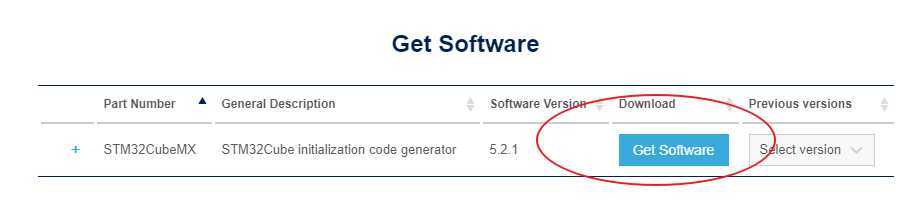
然后同意下载协议,填写一些信息,ST会向填写的邮箱中发送一封邮件,点击邮件中的链接即可下载。
解压下载的压缩包,其中包含三个平台的安装包和一个发布说明,这里我们选择Windows平台的安装包:
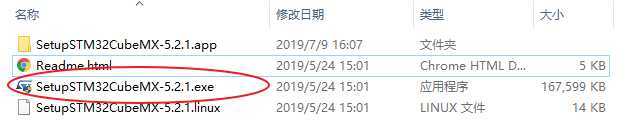
双击运行安装程序,安装过程如下:
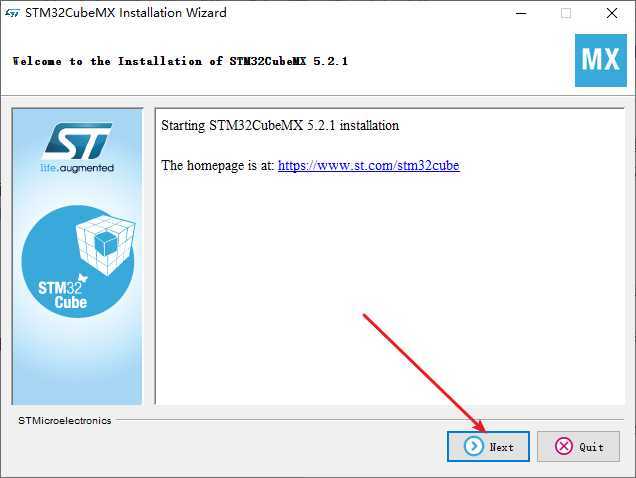
选择是否同意许可协议:
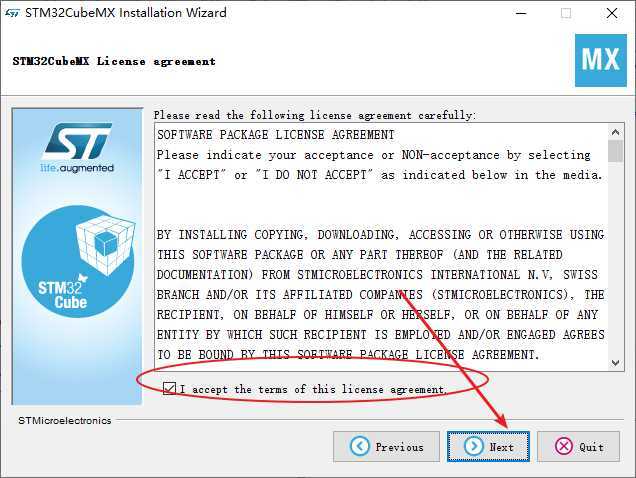

选择STM32CubeMX安装目录,注意不能有中文或者空格:
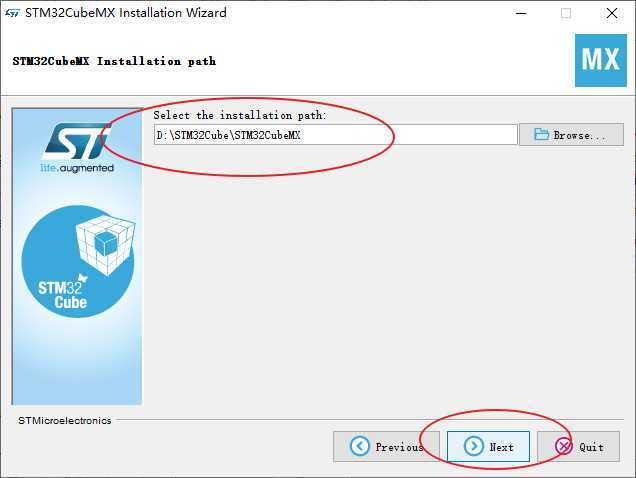
如果这个目录不存在,会提示是否创建该目录:
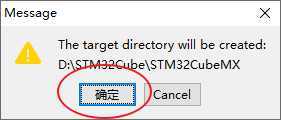
选择创建桌面快捷方式:
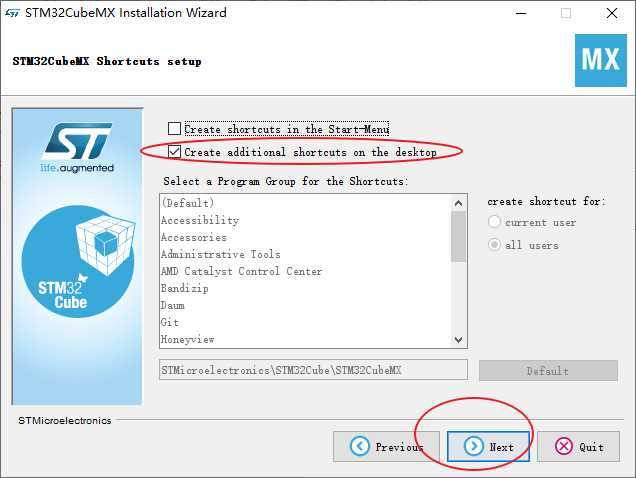
安装中...
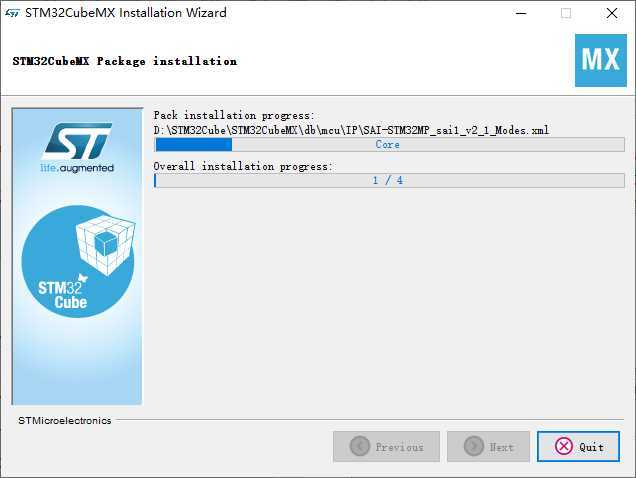
安装完成后如图:
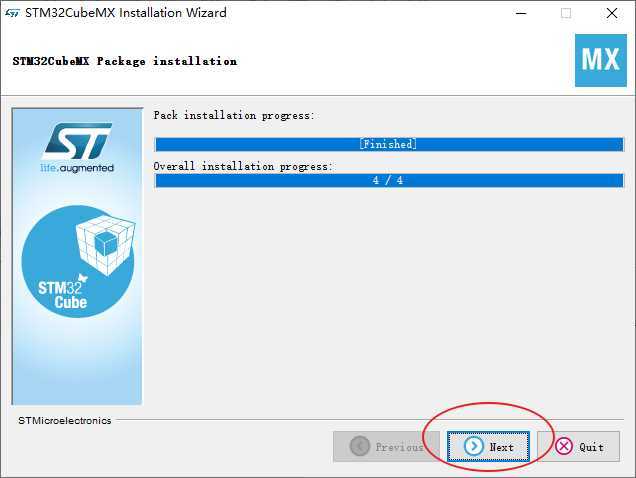
最后选择是否记录刚刚安装的过程,并创建一个安装脚本,下次直接执行脚本就可以完成这个安装过程
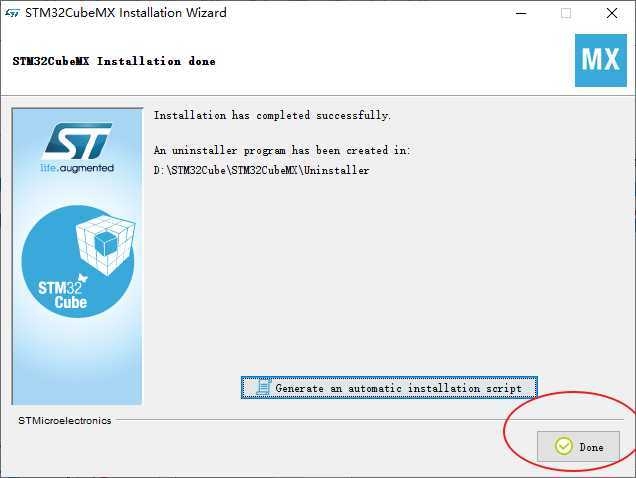
桌面图标如下:

STM32Cube MCU Packages的安装方式有两种:
打开STM32CubeMX,选择Help->Manage embedded software packages:
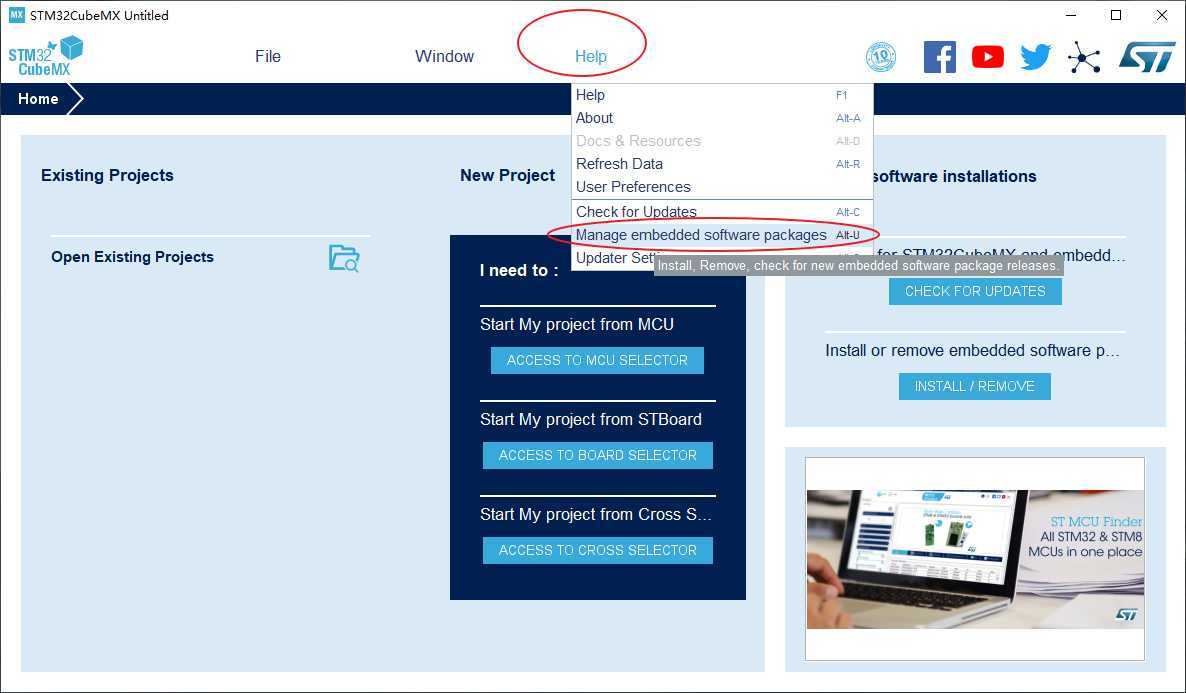
在packages列表中勾选上需要的 MCU Packages, 点击Install Now :
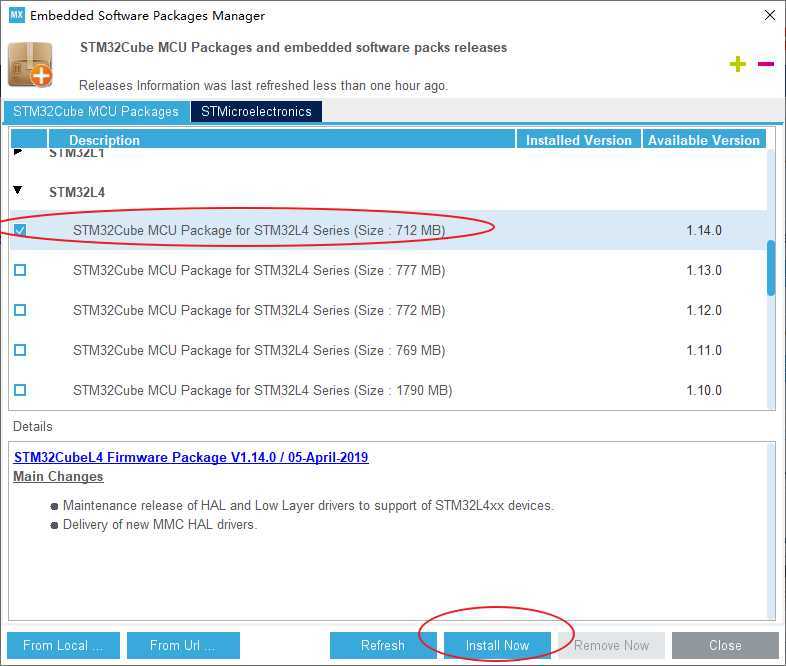
安装中(下载速度还比较快哈哈哈):
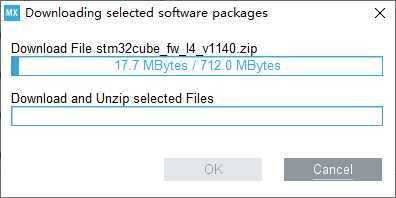
首先在ST官网的packages列表找到需要的packages,点击名字即可跳转:
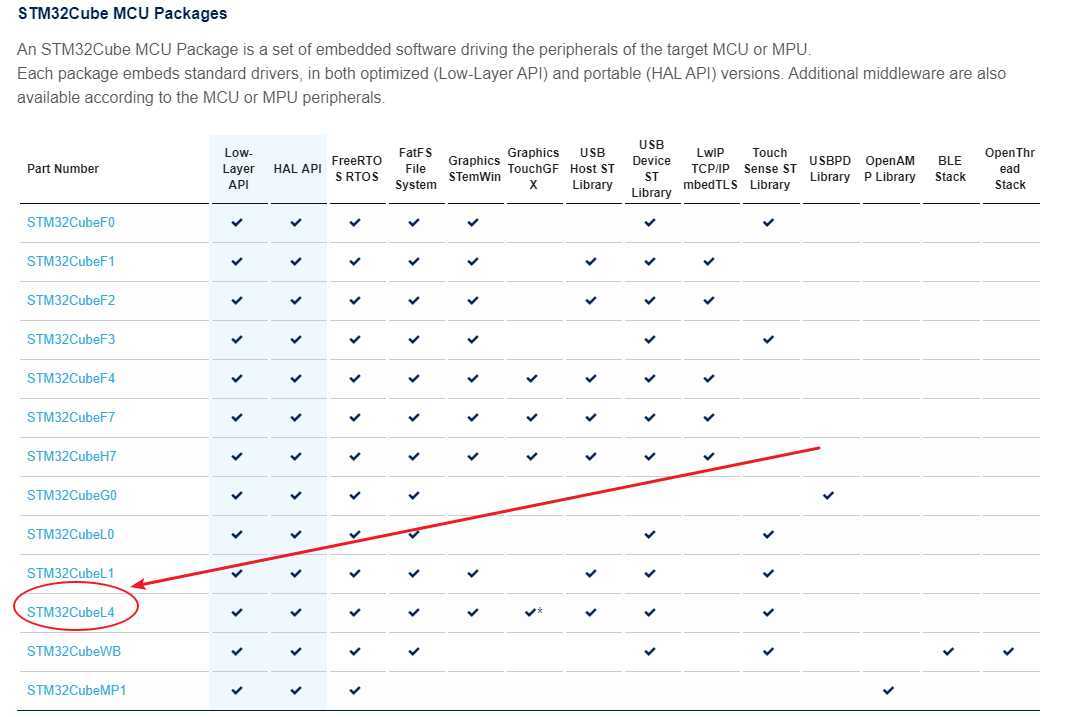
跳转过去之后点击获取,开始下载packages:

下载之后如图(不要解压):

打开STM32CubeMX的包管理器(方法同上),点击From Local:
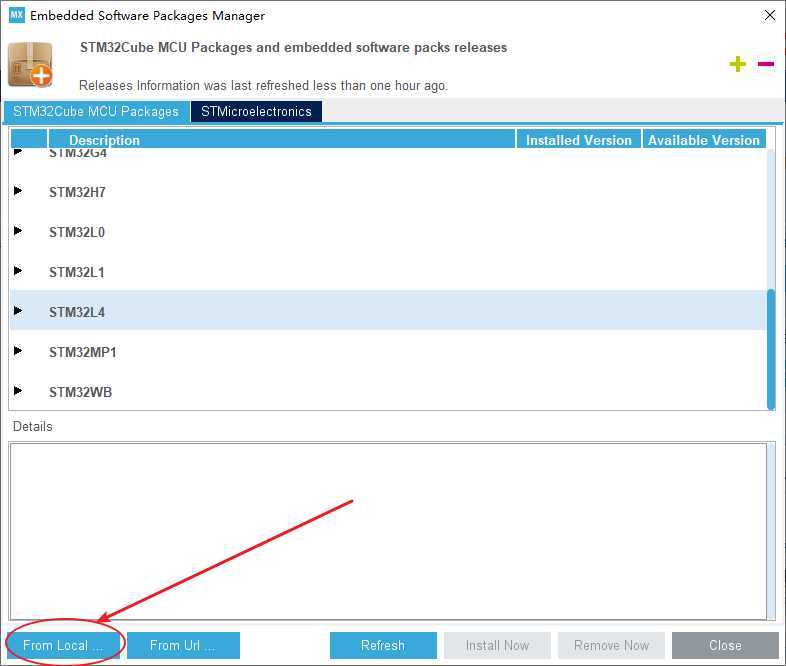
选择打开要导入的package:
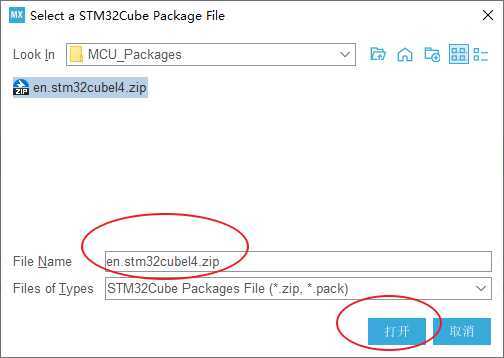
点击打开即可成功导入。
至此,我们已经安装好了STM32CubeMX和STM32L4的MCU Package,
原文:https://www.cnblogs.com/YuchuanHuaying/p/12455668.html